Anzeigenkonfigurationen definieren verschiedene Aspekte der Anzeigenwiedergabe, einschließlich Anzeigenaufrufe, Timing, Beacons und andere Anzeigenkonfigurationsoptionen. Die serverseitigen Anzeigeneinstellungen definieren die Anzeigen, die während Video-on-Demand (VOD)-Videos und während Live-Events angefordert werden können. Serverseitige Anzeigen nutzen die Server-Side Ad Insertion (SSAI)-Technologie von Brightcove und bieten die folgenden Hauptfunktionen:
- Da Anzeigen serverseitig in den On-Demand- oder Live-Videostream eingebunden werden, sind sie nicht von Werbeblockern betroffen
- Bei Live-Events werden Anzeigen an Cue-Points eingefügt, die von Ihrem Encoder gesendet werden, oder Sie können mithilfe des Live-Moduls Control Room einen sofortigen Cue-Point erstellen.
- Sie können Fülltafeln konfigurieren, um ungenutzte Werbezeiten zu füllen
Weitere Informationen zu serverseitiger Werbung finden Sie unter Implementieren von serverseitigen Anzeigen mit dem Brightcove Player.
Die Seite Serverseitige Anzeigeneinstellungen wird verwendet, um die Live- und VOD-Anzeigenkonfigurationen zu verwalten. Beachten Sie, dass Sie zum Zugriff auf die Seite mit den serverseitigen Anzeigeneinstellungen ein Benutzer mit der Administratorrolle sein müssen.
So greifen Sie auf die Seite mit den serverseitigen Anzeigeneinstellungen zu:
- Melden Sie sich bei Studio an.
-
Klicken Sie in der Hauptnavigation auf ADMIN und dann auf Serverseitige Anzeigeneinstellungen, woraufhin eine Liste aller Anzeigenkonfigurationen angezeigt wird.
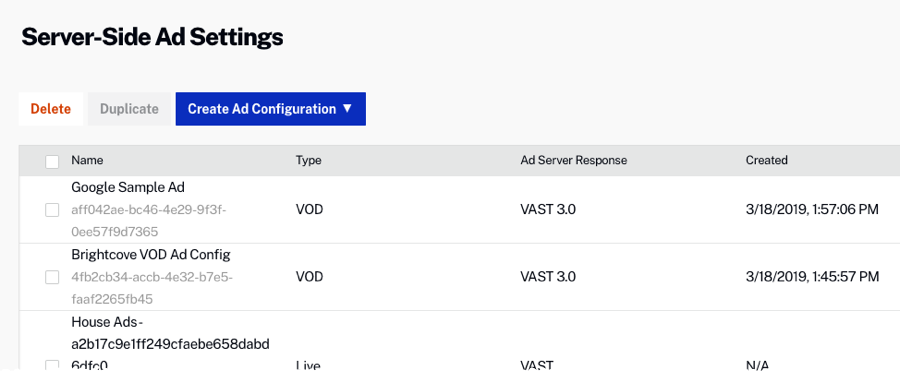
Um eine neue Anzeigenkonfiguration zu erstellen, klicken Sie auf Anzeigenkonfiguration erstellen und klicken Sie dann auf den spezifischen Anzeigentyp, den Sie erstellen möchten:
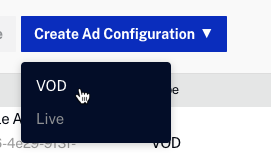
Erstellen einer Video-On-Demand-Anzeigenkonfiguration
Gehen Sie wie folgt vor, um eine Video-On-Demand-Anzeigenkonfiguration (VOD) hinzuzufügen.
-
Klicken Sie auf der Seite Serverseitige Anzeigeneinstellungen auf Anzeigenkonfiguration erstellen > VOD.
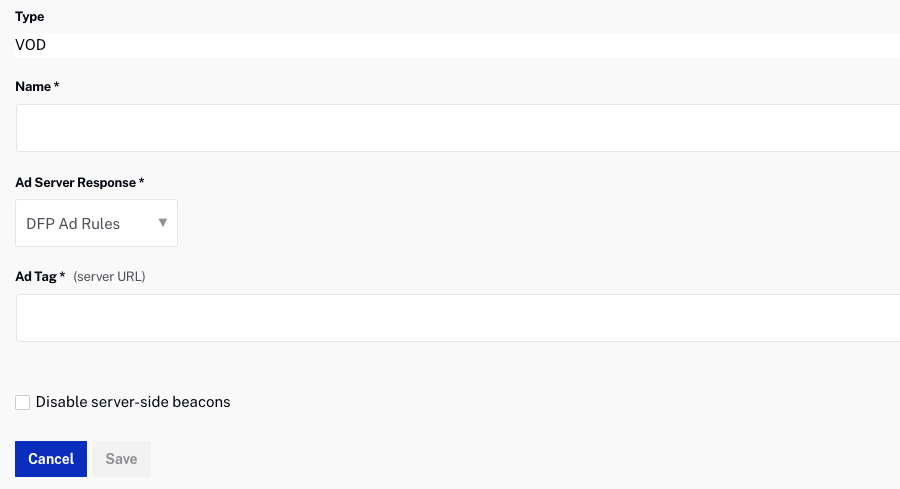
- Geben Sie ein Name.
-
Wähle aus Ad Server-Antwort:
- DFP-Anzeigenregeln
- DFP-VMAP
- Intelligente XML
- RIESIG 3,0
- Geben Sie das Anzeigen-Tag ein.
- Prüfen Serverseitige Beacons deaktivieren um serverseitige Beacons zu deaktivieren. Wenn deaktiviert, feuert SSAI serverseitig keine Beacons ab und schließt alle Beacons in die VMAP-Ausgabe ein.
- Klicken Sie auf Speichern.
Um eine Anzeigenkonfiguration zu bearbeiten, klicken Sie auf den Anzeigennamen, nehmen Sie die Änderungen vor und klicken Sie dann auf Speichern. Um eine Anzeigenkonfiguration zu löschen, aktivieren Sie das Kontrollkästchen neben der Anzeige und klicken Sie dann auf Löschen. Um eine Anzeigenkonfiguration zu duplizieren, aktivieren Sie das Kontrollkästchen neben der Anzeige und klicken Sie dann auf Duplikat.
Nachdem die VOD-Anzeigenkonfigurationen erstellt wurden, öffnen Sie das Player-Modul und klicken Sie auf einen Player, um die Eigenschaften anzuzeigen. Wenn das Serverseitig aktivieren (SSAI) Werbeeigenschaft aktiviert ist, kann eine Anzeigenkonfiguration ausgewählt werden. Informationen zum Konfigurieren von Player-Werbung finden Sie unter Player-Werbung mit dem Players-Modul konfigurieren (externer Link).
Erstellen einer Live-Anzeigenkonfiguration
Gehen Sie wie folgt vor, um eine Live-Anzeigenkonfiguration hinzuzufügen.
-
Klicken Sie auf der Seite Serverseitige Anzeigeneinstellungen auf Anzeigenkonfiguration erstellen > Live.
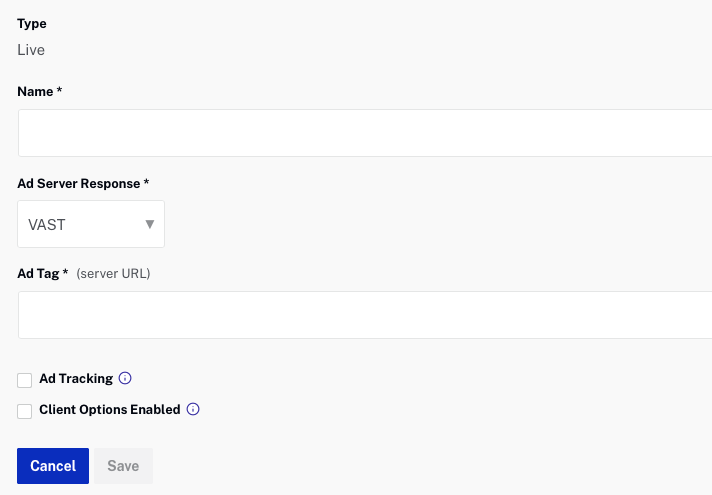
- Geben Sie ein Name.
-
Wähle aus Ad Server-Antwort:
- GROSS
- DFP (Anzeigenregeln)
- Intelligente XML
- Geben Sie das Anzeigen-Tag ein.
- Klicken Sie auf Speichern.
Um eine Anzeigenkonfiguration zu bearbeiten, klicken Sie auf den Anzeigennamen, nehmen Sie die Änderungen vor und klicken Sie dann auf Speichern. Um eine Anzeigenkonfiguration zu löschen, aktivieren Sie das Kontrollkästchen neben der Anzeige und klicken Sie dann auf Löschen. Um eine Anzeigenkonfiguration zu duplizieren, aktivieren Sie das Kontrollkästchen neben der Anzeige und klicken Sie dann auf Duplikat.
Sobald Live-Anzeigenkonfigurationen erstellt wurden, wenn eine Veranstaltung mit der Serverseitige Anzeigeneinfügung (SSAI) aktivieren Eigenschaft aktiviert, kann im Kontrollraum eine Anzeigenkonfiguration ausgewählt werden. Informationen zum Erstellen von Live-Ereignissen finden Sie unter Erstellen und Verwalten von Live-Events mit dem Live-Modul.
Spielerverbesserungen für Live-SSAI
Mit den Playererweiterungen für Live SSAI von Brightcove können Sie clientseitige Komponenten zu Live-Streams hinzufügen, einschließlich Anzeigenzählungen, Anzeigen-Countdown-Timer, Click-Through-Anzeigen und Begleitanzeigen. Einzelheiten finden Sie im Überblick: Spielererweiterungen für Live SSAI Dokument.
Um diese Funktion zu nutzen, wenden Sie sich an Ihren Kundenbetreuer, um Ihr Konto für diese Funktion freizuschalten:
- Live-Streams
- Serverseitige Anzeigeneinfügung (SSAI)
- Spielerverbesserungen für Live-SSAI
Gehen Sie folgendermaßen vor, um Player-Erweiterungen hinzuzufügen:
- Klicken Sie auf der Seite Serverseitige Anzeigeneinstellungen auf Anzeigenkonfiguration erstellen > Live.
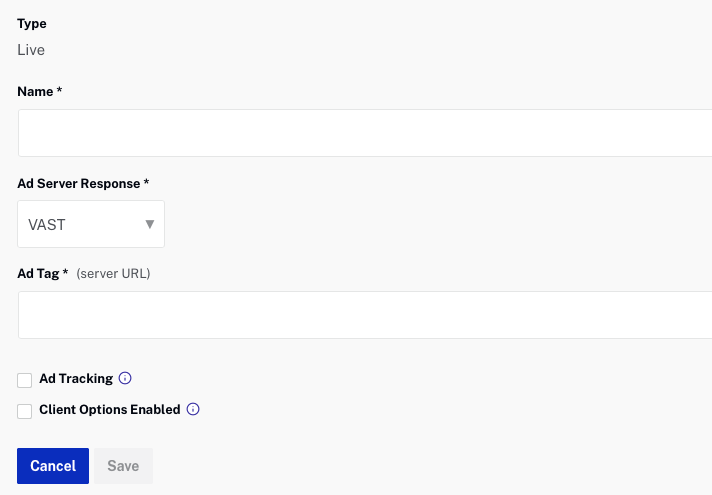
- Geben Sie die Daten ein, wie in den obigen Konfigurationsschritten zum Hinzufügen einer Live-Anzeige beschrieben.
- Wählen Sie Client-Optionen aktiviert aus, um eine Liste der Funktionsoptionen anzuzeigen.
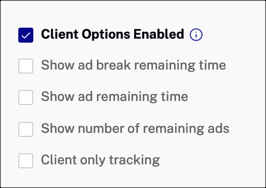
- Wählen Sie die clientseitigen Komponenten aus, die Sie zu Ihrem Live-Stream hinzufügen möchten.
- Klicken Sie auf Speichern.
